重要な情報を保存するために Samsung Notes を使用していますか?したがって、Samsung Notes のバックアップを定期的に実行することが最も重要です。これが重要な情報を確実に安全に保つ唯一の方法であり、予期せぬデータ損失が発生した場合でも、どこかにコピーが残っています。 Samsung Notes はコンピュータまたはクラウド ストレージにバックアップできます。
Samsung の Smart Switch は、ユーザーがデータを簡単に安全に保存してアクセスできるようにする、使いやすいクラウド ストレージ サービスです。それとは別に、Samsung Cloud や Google Drive などのサードパーティ アプリケーションなど、Samsung Notes のバックアップに役立つさまざまなツールがまだあります。したがって、データの安全性を確保する方法を探している場合は、これらのソリューションが便利なオプションです。
そうは言っても、Samsung ノートをバックアップするにはどうすればよいでしょうか?このガイドでは、Samsung Notes をバックアップして安全に保つ方法について説明します。より深く理解するために読み続けてください。
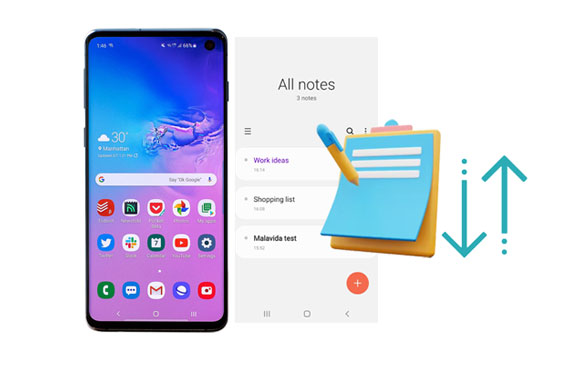
Samsung Notes を Mac または Windows コンピュータにバックアップする最良の方法の 1 つは、Smart Switch アプリを使用することです。これは、Samsung ファイルのほとんどをコンピュータにシームレスにバックアップできる強力なアプリです。このアプリは非常に使いやすく、Samsung 自体の製品であるため、Samsung デバイスと互換性があります。これにより、Samsung 製携帯電話の所有者はファイルを共有することがさらに簡単になります。
Samsung デバイスに最適なデータ バックアップ アプリをお探しの場合は、Smart Switch を検討してください。
Smart Switch 経由で Samsung Notes をコンピュータに保存する方法は次のとおりです。
ステップ 1:まず、Smart Switch アプリをコンピューターにダウンロードしてインストールします。次に、USB ケーブルを使用して Samsung デバイスを同じコンピュータに接続します。
ステップ 2:アプリを起動し、「その他」と「設定」をクリックします。
ステップ 3: 「 Samsung Notes 」を選択し、「 OK 」をクリックします。必要に応じて、他のオプションのチェックも外します。次に、画面から「バックアップ」をタップしてメモのバックアップを作成します。

Samsung Notes をバックアップするもう 1 つの方法は、ノートをクラウドに移動することです。 Samsung は、複数のデバイスからデータを保存してアクセスできる Samsung Cloud と呼ばれるクラウド ストレージ サービスを提供しています。このクラウド機能を使用するには、Samsung アカウントが必要です。
この最高の外部ストレージ ソリューションにより、ビデオ、メモ、音楽などのメディア ファイルの管理と整理が簡単になります。これは、問題なく一貫したストレージを確保できる最も信頼性の高いバックアップの 1 つです。
ただし、Samsung Cloud は、少数の Samsung デバイス、特にバージョン 7.0 以降で動作するデバイスでのみ見つかります。したがって、Samsung デバイスのバージョンがバージョン 7.0 以降であれば、Notes を Samsung Cloud にバックアップできます。
Samsung ノートは Samsung Cloud に自動的にバックアップされますか?はい、そうです。ガイドを見てみましょう:
ステップ 1: Samsung デバイスで Notes アプリを開き、左上のメニュー アイコンをクリックします。次に、「すべてのメモ」を選択し、「 Samsung Cloud と同期する」オプションを有効にして、それをクリックします。
ステップ 2:携帯電話で Samsung Cloud を起動します。 「 Samsung Notes 」の「同期オン」アイコンがオンになっていることを確認してください。その後、携帯電話はメモを Samsung Cloud に自動的に同期します。
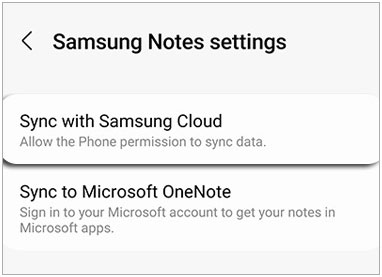
関連記事: Samsung Smart Switch は WhatsApp メッセージを転送しますか? (ウルトラガイド)
ほとんどの Samsung ユーザーは、会議の要点や旅行やスケジュールの計画など、重要な詳細を記録するために、便利で信頼性の高い Samsung Notes アプリを利用しています。ただし、このアプリはまだクロスプラットフォームをサポートしていないため、デバイスが損傷した場合、保存されているすべてのデータが失われる危険性があります。このような不快な結果から身を守るために、信頼できるクラウド サービス プロバイダーであるGoogle ドライブに貴重な情報を保存することを検討してみてはいかがでしょうか。安全でいつでもどこでもアクセスできます。
Samsung Notes をドライブにバックアップすると、データの損失を防ぐだけでなく、どのデバイスからでもノートにアクセスできるようになります。これはあなたにとってプラスです。さらに、すべての Notes ファイルを収容できるストレージが増え、他の従業員や友人とメモを簡単に共有できます。つまり、Google ドライブは、Samsung ノートをすべて保存するための重要なストレージ サービスです。
Google ドライブを使用して S Note ファイルをバックアップする方法は次のとおりです。
ステップ 1: Samsung スマートフォンのメモ アプリに移動し、ドライブに送信するメモを選択します。
ステップ 2:その後、画面の下部にある「共有」ボタンを見つけて押します。 Samsung Notes をエクスポートするための多数の出力形式を含むポップアップが表示されます。 1 つ選択して次に進みます。
ステップ 3: Google ドライブをタップし、必要に応じてアカウントの認証情報を入力します。最後に、「保存」アイコンをクリックして、Samsung ノートを Google ドライブにアップロードします。
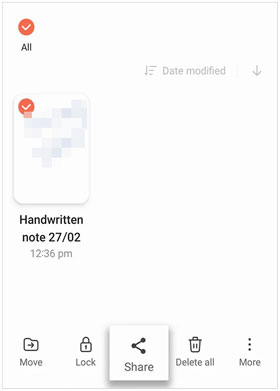
Google ドライブには、ファイルのバックアップにインターネット接続が必要であることやストレージの制限などの制限がありますが、それでも Notes を安全に保つための最良の方法の 1 つです。ストレージ容量については、有料プランに簡単にアップグレードできます。
詳細: Samsung デバイスが過熱している場合、どうすれば修正できますか?このガイドを開いて便利なテクニックを入手してください。
Samsung Notes を OneNote にバックアップすることもできます。クラウド ストレージ サービスである OneNote は、データを安全に保存できる場所です。このアプリを使用すると、Samsung のメモを簡単にバックアップできます。
段階的なプロセスは次のとおりです。
ステップ 1: Samsung デバイスで、「メモ」アプリをクリックして開きます。
ステップ 2: [メニュー] をクリックし、[設定] に進み、[ Microsoft OneNote に同期] をクリックします。
ステップ 3:同期を開始するには、Microsoft アカウントにサインインする必要があります。次に、同期する必要があるファイルを選択します。複数の同期オプションがあるので、最適なものを選択してください。
ステップ 4:最後に、[今すぐ同期] ボタンをクリックすると、すべての Samsung ノートが OneDrive にバックアップされます。
ハードウェアの障害や悪意のある活動による潜在的な損失を避けるために、データをバックアップすることが重要です。 Notes を OneDrive にバックアップすると、データ損失の場合に備えてファイルのコピーが作成されます。
Samsung Notes のバックアップを手動で作成する場合、最良の方法は共有機能を使用することです。この共有オプションは Notes アプリケーション ページにあり、Samsung から選択した別の場所に Notes を移動できます。クラウド ストレージまたはその他のメディアを使用できます。
ステップ 1:電話機で Samsung Notes アプリケーションを開きます。
ステップ 2:バックアップするメモを選択し、それらを押します。これを実行すると、さまざまなオプションが携帯電話の画面に表示されます。 「ファイルとして保存」を選択するだけです。
ステップ 3:エクスポートするファイル形式を選択します。利用可能な形式には、TXT、画像、Microsoft、PDF が含まれます。
ステップ 4:完了したら、ファイルをエクスポートする場所を選択します。共有オプションを使用すると、エクスポート プロセス全体が簡単になります。ただし、唯一の問題は、同時に多くのファイルを転送できないことです。
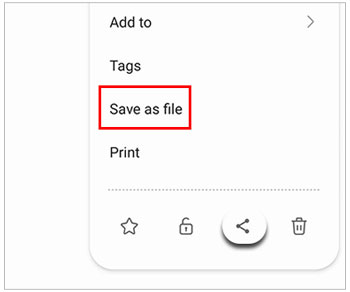
必要になる可能性があります: Samsung データ転送 - Samsung から別のスマート デバイスにデータを転送する方法?
Samsung デバイス上のデータを安全に保ちたい場合は、Samsung 製携帯電話をコンピュータにバックアップすることをお勧めします。 Samsung Backup and Restore は、 Android データのバックアップと復元タスクに最適なツールです。このソフトウェアを使用すると、連絡先、写真、ビデオ、メッセージ、アプリ、音楽などをバックアップおよび復元できます。
複雑ではない直感的なインターフェイスにより、ファイルをコンピュータに簡単にバックアップできます。さらに、バックアップを PC から Android デバイスに簡単に復元できます。元の品質とファイル形式はそのまま残りますので、ご安心ください。安全で信頼性の高いバックアップと復元プロセスが保証されるため、データ損失やプライバシー漏洩を心配する必要はありません。さらに、 USB または Wi-Fi 経由で Samsung データを転送できます。
お使いの携帯電話が Android 4.0 以降を実行している限り、このバックアップ ソフトウェアは接続とデータ送信において良好なパフォーマンスを発揮します。
この Samsung バックアップ マネージャーをダウンロードします。
1 クリックで Samsung データをコンピュータにバックアップします。
ステップ 1:ソフトウェアをコンピュータにダウンロードして起動し、「 Android バックアップと復元」を選択してこのツールにアクセスします。
ステップ 2:次に、USB コードを使用して Samsung デバイスをコンピュータに接続します。次に、プログラムが携帯電話を検出できるように、USB デバッグを有効にします。

ステップ 3:ソフトウェアがデバイスを認識したら、「バックアップ」オプションを選択します。次に、バックアップする項目と、それらをコンピュータ上で保存する場所を選択します。最後に、「バックアップ」をクリックして、Samsung データをデスクトップまたはラップトップのハードドライブに安全に保存します。

データのバックアップは、予期せぬ事態が発生した場合に情報を保護する最も賢明な方法です。それだけでなく、保存したファイルにもそれほど苦労せずにアクセスできます。 Samsung ノートをバックアップできる場所はたくさんあります。 Google ドライブ、Samsung クラウド、またはコンピューターに保存できます。ただし、これらのオプションでは不十分で、Samsung デバイスからコンピュータに他のデータをバックアップするためにより信頼性の高いものが必要な場合は、 Samsung Backup and Restoreを選択してください。数回クリックするだけでデータのバックアップが完了します。試してみて、素晴らしいバックアップ体験を体験してください。
関連記事
サムスンの携帯電話やタブレットではタッチ スクリーンが機能しませんか?今すぐ修理してください
Samsung Galaxy で削除されたボイスメールを取得する方法 [実用的なヒント]
ProのようにSamsungからSony Xperiaにデータを巧みに転送[4つの信頼できる方法]
Samsung の携帯電話が再起動を繰り返しますか? 10 の解決策で簡単に解決
プロのように 3 つの方法で Samsung カレンダーをシームレスにエクスポート [実証済み]
[簡単かつ安全] iPod から Samsung Phone に音楽を転送して直接楽しむ
Copyright © samsung-messages-backup.com All Rights Reserved.